怎么查看当前系统是不是最新版本?
电脑的系统版本有很多,一般有旗舰版、专业版、企业版、家庭版等系统,用户会根据自己的需求进行下载安装。但是有时候重装电脑系统之后版本也会改变,那怎么知道自己的电脑系统是不是最新版本的呢?下面小编就给大家讲讲怎么查看当前系统的方法。
第一种方法:命令提示符中查看系统版本信息
1、在桌面上按下“WIN+R”打开运行对话框,在对话框中输入“CMD”打开命令提示符。
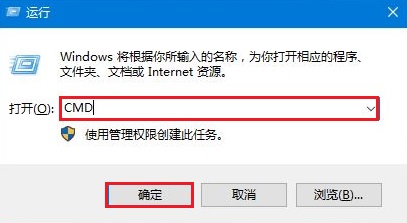
2、在命令提示符中输入“WINVER”按下回车键,即可弹出系统版本信息。
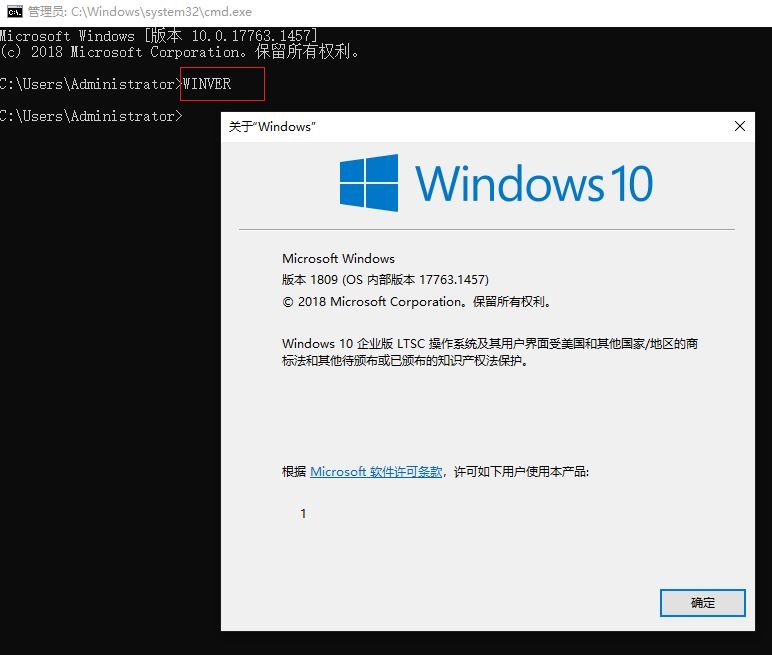
第二种方法:通过控制面板查看系统版本信息
第一步:在电脑界面点击“此电脑”。

第二步:在“桌面”下找到并打开“控制面板”。
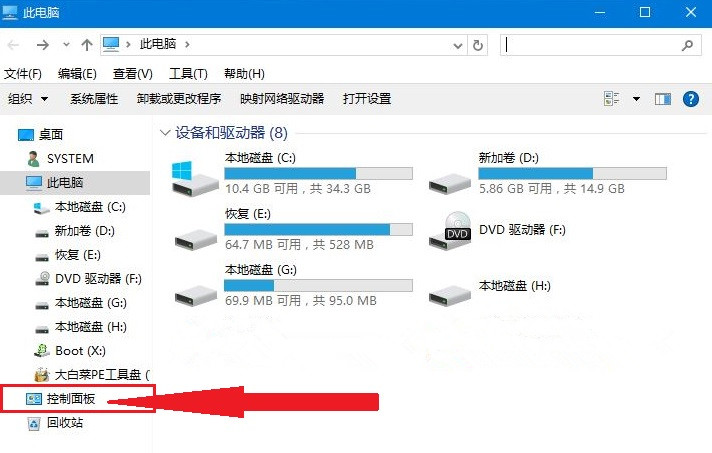
第三步:在控制面板的界面,点击“系统和安全”。
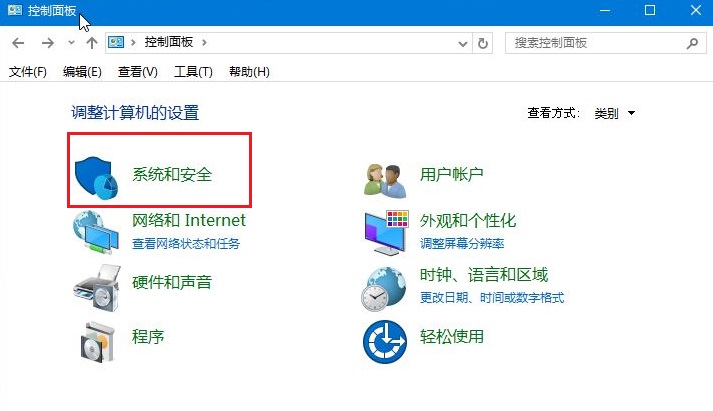
第四步:打开“查看计算机名称”。
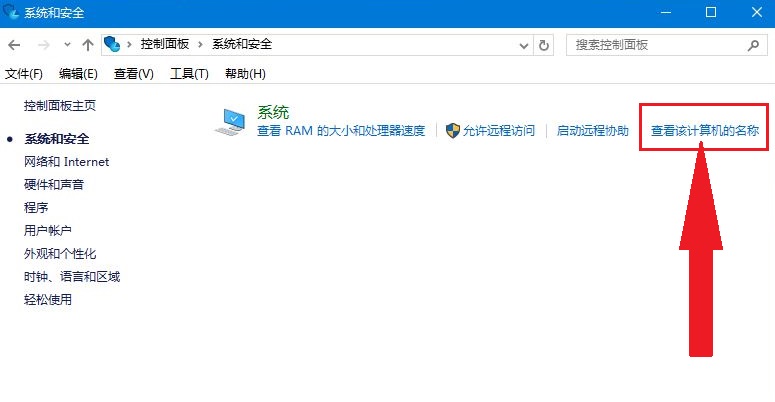
第五步:此时,就可以看到计算机的基本信息了,例如windows版本、系统信息等。
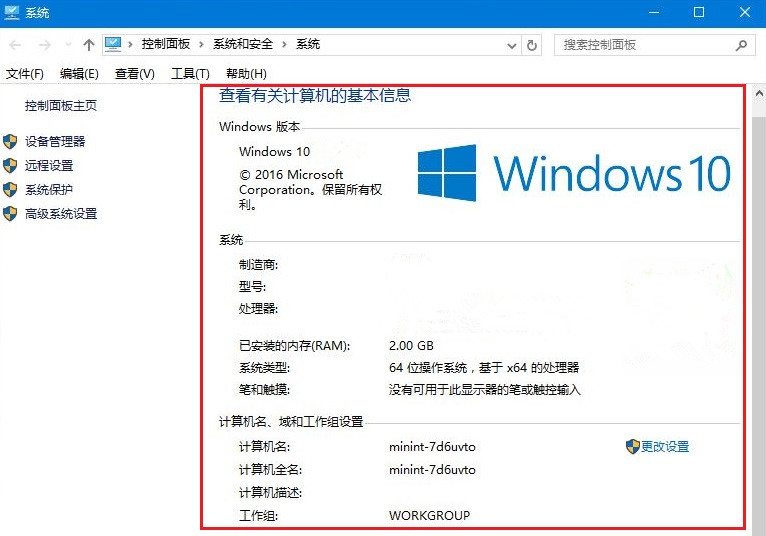
以上就是为大家介绍的查看电脑系统版本的相关内容,操作超级简单。









